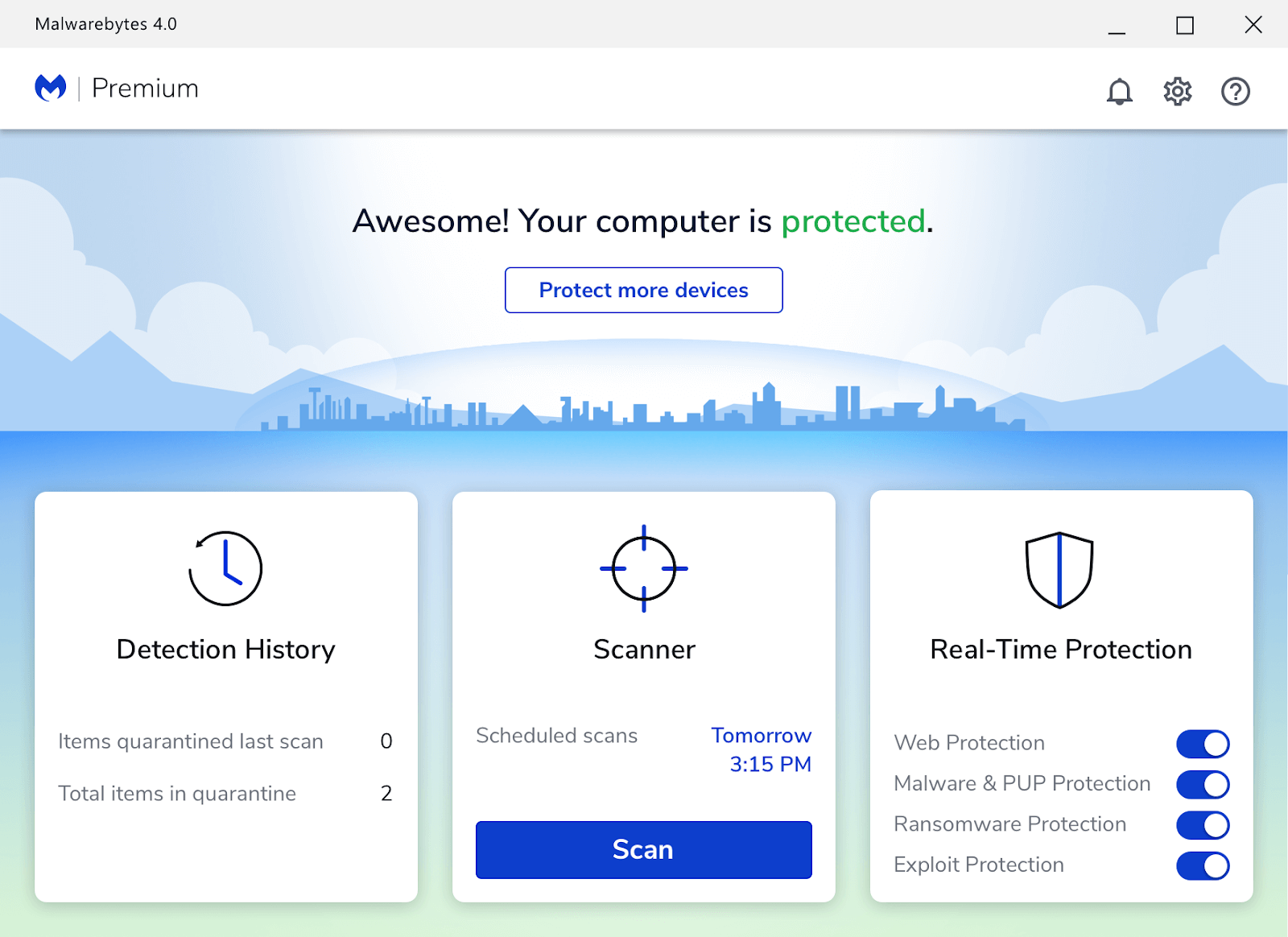Trin 1: For at installere et nyt enkeltstående Microsoft-program, såsom Word eller Project, skal du først sikre dig, at du ikke har nogen gamle kopier installeret på din computer. Hvis du gør det, skal du fjerne disse først, da de ellers kan påvirke installationen til din nye version.
- Klik på Windows Start-knappen, og vælg Kontrolpanel.
- Vælg Programmer og funktioner, og se derefter efter det Office-produkt, du prøver at installere, på listen over programmer under Afinstaller eller skift et program.
- Hvis du ser en gammel kopi på listen, skal du klikke på Afinstaller og følge instruktionerne. Alternativt kan du se vores guide om, hvordan du gør det afinstallere Office-software.
Trin 2: Åbn din webbrowser, og gå til: https://setup.office.com/downloadoffice/ og log ind med din Microsoft-konto
Trin 3: Du får vist en side, der beder dig om at indtaste produktnøglen til det program, du vil installere. Indtast din produktnøgle, land eller region og sprog. Klik derefter på Næste.
hvorfor siger min computer uidentificeret netværk
- Bemærk: Sørg for at bruge den samme produktnøgle, som du fik med dit køb. Produktnøgler kan normalt kun bruges med en kopi af et softwareprogram på en computer. Hvis du ikke har en gyldig nøgle, skal du først få en ved at købe den Office-app, du vil installere

Trin 4: Følg download- og installationsinstruktionerne, og klik derefter på Kør, når du ser prompten om at åbne installationsprogrammet
- Bemærk: Du bliver muligvis bedt om at lukke nogle programmer, hvis du har nogen Office-apps aktive, mens du prøver at køre installationen

Trin 5: Du får en ny underretning, når installationen er færdig, og så er du klar til at gå! Luk bare installationsprogrammet, og åbn din nye Office-applikation. For hjælp til, hvordan du finder dine Office-applikationer, se vores guide her
Systemkrav til Microsoft Office Suite
Før du køber et softwareprodukt, er det vigtigt at sikre, at det kan fungere på din computer. De vigtigste ting, du skal passe på, er din computers:
- Processor
- Hukommelse
- Harddisk
- Skærmopløsning
- Operativ system
Systemkrav til Office 2010

Operativsystemkompatibilitet:
32-bit Office 2010 understøttes af:
- Windows 8 (32-bit og 64-bit)
- Windows Server 2012 (64-bit)
- Windows 7 (32-bit og 64-bit)
- Windows Server 2008 R2 (64-bit)
- Windows Server 2008 (32-bit og 64-bit)
- Windows Vista med Service Pack 1 (SP1) (32-bit og 64-bit)
- Windows Server 2003 Service Pack 2 (SP2) med MSXML 6.0 (32-bit og 64-bit)
- Windows XP med Service Pack 3 (SP3) (32-bit)
- Terminal Server
- Windows on Windows (WOW) tillader installation af 32-bit versioner af Office 2010 på et 64-bit operativsystem (undtagen Windows Server 2003, 64-bit og Windows XP, 64-bit)
64-bit Office 2010 understøttes af:
- Windows 8 (64-bit)
- Windows Server 2012 (64-bit)
- Windows 7 (64-bit)
- Windows Server 2008 R2 (64-bit)
- Windows Server 2008 (64-bit)
- Windows Vista med Service Pack 1 (SP1) (64-bit)
Systemkrav til Office 2013

Operativsystemkompatibilitet:
32-bit Kontor 2013 understøttes af:
aktiver windows gå til indstillinger for at aktivere Windows 10 vandmærke
- Windows 10 (32-bit eller 64-bit)
- Windows 8.1 (32-bit eller 64-bit)
- Windows 8 (32-bit eller 64-bit)
- Windows Server 2012 R2 (64-bit)
- Windows Server 2012 (64-bit)
- Windows 7 (32-bit eller 64-bit)
- Windows Server 2008 R2 (64-bit)
64-bit Office 2013 understøttes af:
- Windows 10 (64-bit)
- Windows 8.1 (64-bit)
- Windows 8 (64-bit)
- Windows Server 2012 R2 (64-bit)
- Windows Server 2012 (64-bit)
- Windows 7 (64-bit)
- Windows Server 2008 R2 (64-bit)
Systemkrav til Office 2016

skift, når computeren låser windows 10
Operativsystemkompatibilitet:
32-bit Kontor 2016 understøttes af:
- Windows 10 (32-bit eller 64-bit)
- Windows 10 Server (32-bit eller 64-bit)
- Windows 8.1 (32-bit eller 64-bit)
- Windows 8 (32-bit eller 64-bit)
- Windows Server 2012 R2 (64-bit)
- Windows Server 2012 (64-bit)
- Windows 7 med Service Pack 1 (SP1) (32-bit eller 64-bit)
- Windows Server 2008 R2 (64-bit)
64-bit Office 2016 understøttes af:
- Windows 10 (64-bit)
- Windows 10 Server (64-bit)
- Windows 8.1 (64-bit)
- Windows 8 (64-bit)
- Windows Server 2012 R2 (64-bit)
- Windows Server 2012 (64-bit)
- Windows 7 med Service Pack 1 (SP1) (64-bit)
- Windows Server 2008 R2 (64-bit)
Systemkrav til Office 2019

Operativsystemkompatibilitet:
32-bit Office 2019 understøttes af:
- Windows 10 (32-bit eller 64-bit)
- Windows 10 Server (32-bit eller 64-bit)
64-bit Office 2019 understøttes af:
- Windows 10 (64-bit)
- Windows 10 Server (64-bit)
Hvis du installerer office 2019, er det værd at tage følgende til efterretning.
- Office 2019 understøtter ikke Windows 7. 8 og 8.1-operativsystemer. Det er kun kompatibelt med den nyeste version af OS Windows 10.
- Office 2019 kan ikke installeres sammen med Office 2016.
Hvis du leder efter et softwarefirma, du kan stole på for dets integritet og ærlige forretningspraksis, skal du ikke lede længere end . Vi er en Microsoft-certificeret partner og en BBB-akkrediteret virksomhed, der er interesseret i at give vores kunder en pålidelig og tilfredsstillende oplevelse af de softwareprodukter, de har brug for. Vi vil være sammen med dig før, under og efter alt salget. Det er vores 360 graders softwareopbevaringsgaranti. Så hvad venter du på? Ring til os i dag + 1877 315 1713 eller e-mail til sales@softwarekeep.com. Du kan også nå os via Live Chat.